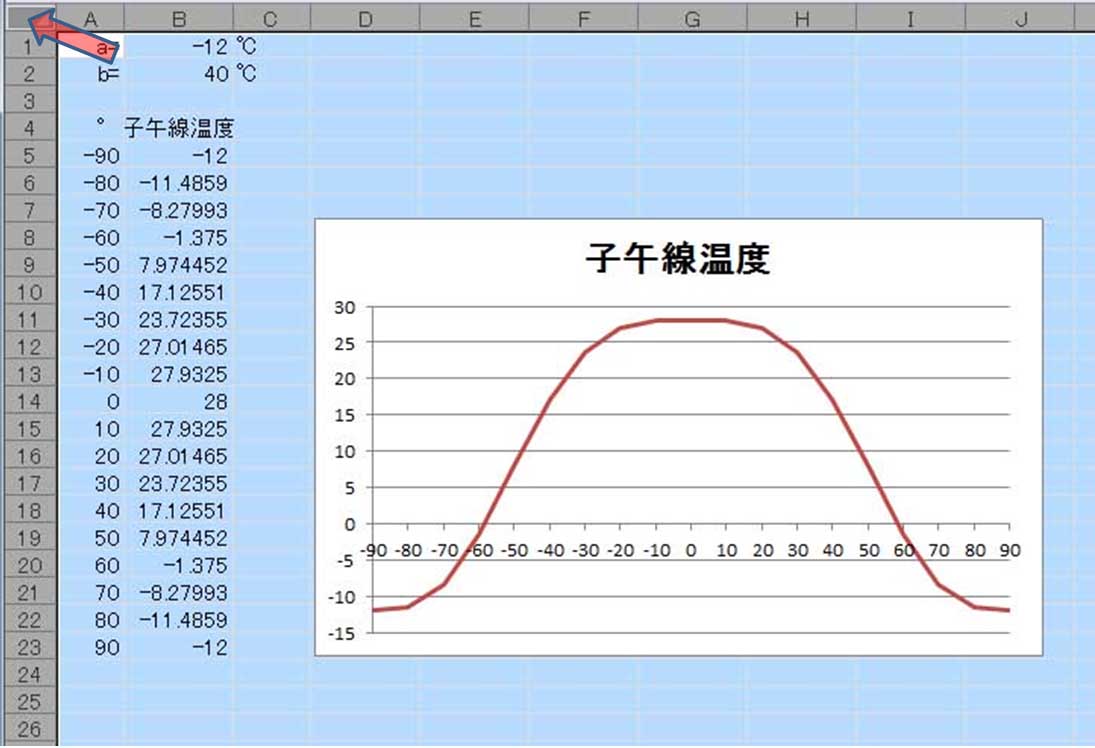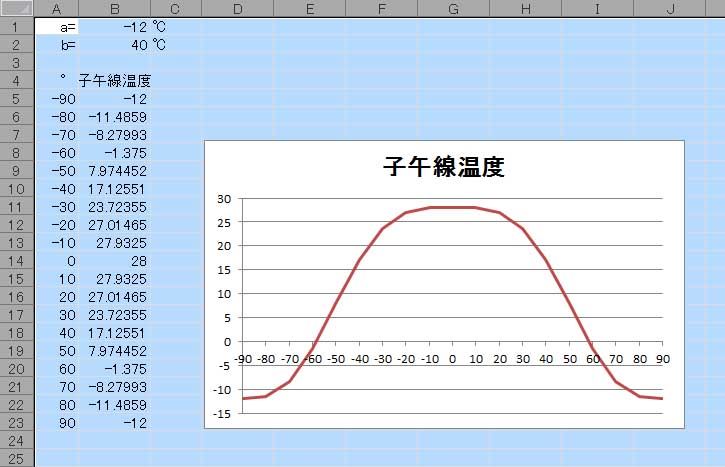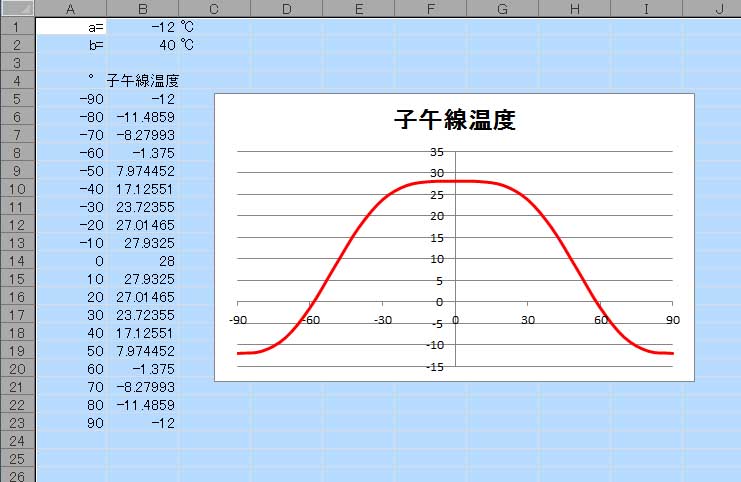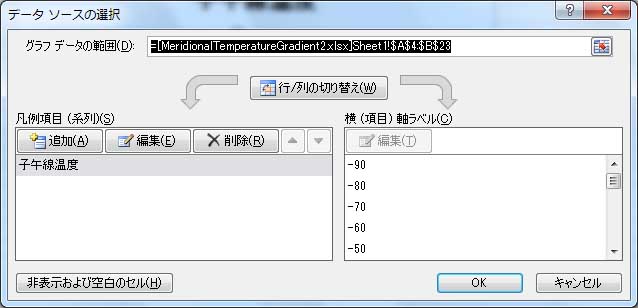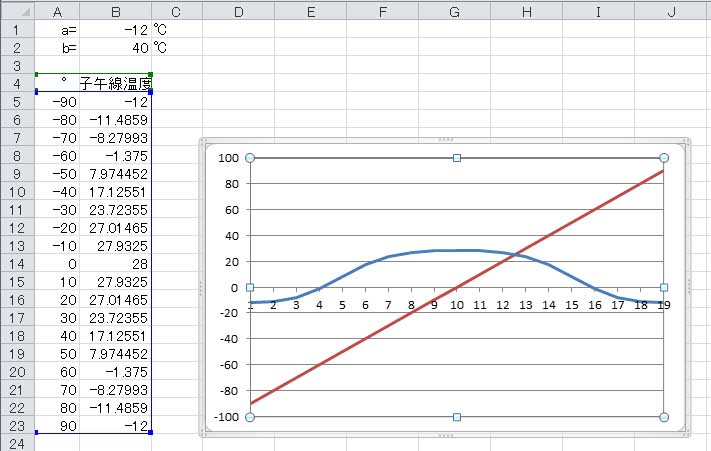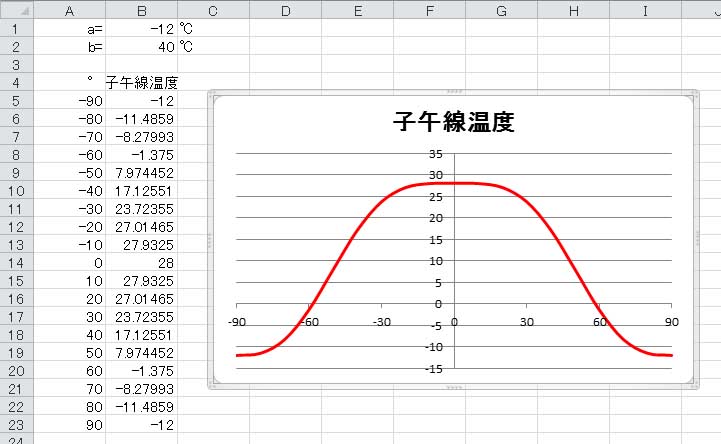グラフ付きのデータをコピーする
エクセルでグラフを描いたシートを、別のシートにコピーした場合の挙動を調べてみよう。折れ線グラフを使って描いた子午線温度のグラフをシートごとコピーし、それを別のシートにシートごとペーストする。
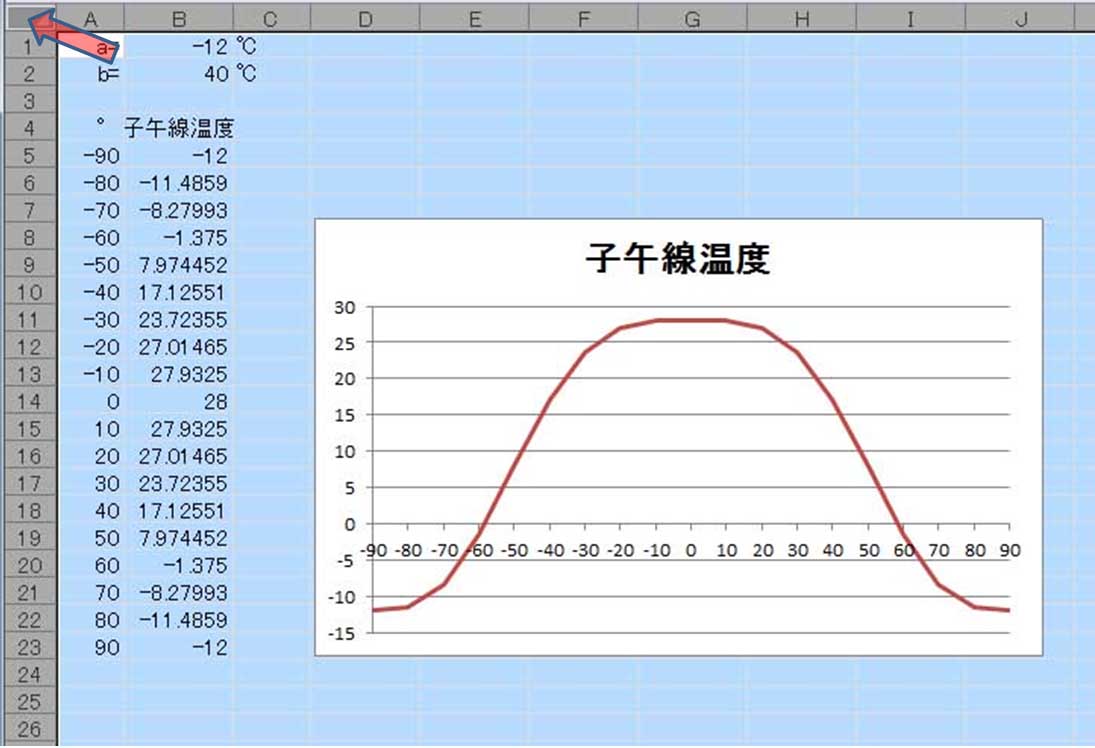 |
エクセルでシートごとデーターをコピーするには、シート上の任意の位置にカーソルを置き、「Ctrl(コントロール・キー)+A( キー)」を押してから「Ctrl+C(コントロール+C) 」を押すか、上の図で矢印で示したシートの左上隅をマウスでクリックしてから「Ctrl+C」を押す。続いて別のシートに移動した後、そのシート上でA1セルを選択してから、あるいはシートの左上隅をポイントしてから「Ctrl+V」を押す。
これらの操作は、慣れてくると無意識に行ってしまうものであり、いざ、その操作を記述するとなると、正確な記述ができないことがある。マニュアルには正確に記述してあるが、その分マニュアルの分量が厚くなり読む気がしなくなる。
ここで、エクセルのコピー・ペースト関係のコントロールキー操作をまとめておくと、「カット」が「Ctrl+X」、「コピー」が 「Ctrl+C」、「ペースト」が 「Ctrl+V」である。文字で読んでいると分かり難いが、キーボードを見ると、左下の方に3つ並んだキーとCtrlキーとを組み合わせていることが分かる。
カットはハサミで切ることで、ハサミの形からの連想で「X」キーが選ばれ、コピー(Copy)はその頭文字の「C」キーが選ばれ、ペーストはそれらの右にある「V」キーが選ばれた。コントロールキーを小指で押しながら、その他のキーを中指や人差し指で操作することになろう。なお、全選択は、すべてを表すAll のA キーが選ばれ、「Ctrl+A」が用いられるが、小指と薬指という弱い指2本での操作となる。
思えば、このコントロールキーを使ったカット・アンド・ペーストを行う作法は、ミニコンにCRTディスプレーが導入され、ミニコンでスクリーンエディターが使用できるようになってから流行ったものだ。そのエディターで用いられていた操作法がパソコンのエディターに持ち込まれ、使われ続けているものと記憶している。少なくとも1970年代から使われており、定着している。
パソコンが使用され始めたころは、このキー操作を知っているだけで自慢できるような時代もあった。それより前の大型機の時代では、プログラムがパンチされたカードを手際よく並べ替えたり、ミニコンの紙テープの穴を読んでうまくつなぎ合わせる技術を持っていると尊敬された時代があったように記憶している。
話が横に反れたが、ここで子午線温度のグラフを、折れ線グラフと散布図で作ったシート全体を、「Ctrl+N」によって新規作成したエクセルドキュメントのSheet1とSheet2にそれぞれペーストした。
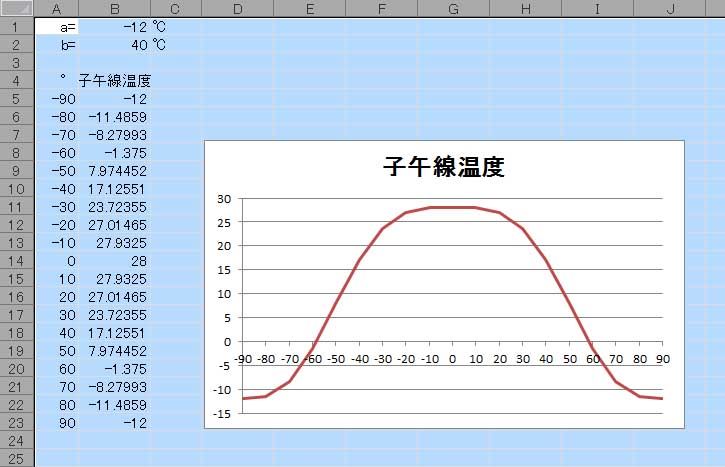 |
これが、折れ線グラフのシート全体をSheet1にペーストしたもの。
こちらが、散布図で作ったグラフのシート全体をSheet2にペーストしたものである。
見かけは、両者とも元のシートと全く同じだ。事実、セル内に書き込まれている関数式は全く同じで、例えば、B5セルの内容は、=$B$1+$B$2*(3/2*(2/3+SIN(RADIANS(A5))^2))*(COS(RADIANS(A5))^3) であって、両者ともに同じだ。計算結果が同一なことも言うまでもない。
次に、グラフの上にポインターを置き右クリックし、データの選択を選んで、データーソースの選択を表示させてみる。
これが、折れ線グラフのシートをペーストしたものの表示である。グラフデーターの範囲(D):のボックス内には、
=[元のエクセルファイル名]Sheet1!$A$4:$B$23
と書かれている。Sheet1! の! は、そのシート内のデータではなく、他のシートのデータを参照していることを意味する。
これは、散布図グラフのシートをペーストしたものの表示である。グラフデーターの範囲(D):のボックス内には、
=[元のエクセルファイル名]Sheet1!$A$4:$B$23
と書かれている。それぞれ、[元のエクセルファイル名]の部分には具体的なファイル名が書かれているが、その部分に違いがあるだけで、他の部分に相違はない。すなわち、二つの間に本質的な相違はない。
二つのグラフに決定的な違いが現れるのは、このグラフデーターの範囲を直接参照に変えた時である。具体的には、[元のエクセルファイル名]の部分を消すのである。折れ線グラフのデータをペーストしたものではそれだけで問題ないが、散布図グラフのデータはSheet2 にペーストしたのでSheet1! をSheet2! に書き換える。
驚いたことに、折れ線グラフの場合は、データの参照場所を変えると、グラフの設定がリセットされてしまうのだ。
散布図でも、いろいろな設定をしていれば、その設定がリセットされるのだろうが、この散布図では設定をいじっていないので、グラフの形はそのままに保たれている。
これらの結果を見れば、エクセルで関数のグラフを描く場合には、散布図を使うことが想定されているのものとの結論に至る。
|